
i7-3770Kとi5-3570Kの2度のレビューに選出いただき、幸運でした。
さらに賞品として、SONY VAIO Duo 11とAdobe Creative Suite 6 Design Standard Windows版を戴きました。zigsow様には感謝しております。
ウルトラブックの募集では、すべて落選だったのでうれしくてたまりません!
レビュー内容の指定がないため、SONY VAIO Duo 11をどう紹介しようか、
悩むところですが、わたし流にレビューしていきますので、
よろしくお願いいたします!
更新記録:
2013/02/03 初回レビュー
2013/06/23 お絵かきソフトfreshPaintを追記。
2014/04/20 その後の使い勝手を追記。
2016/08/14 Windows10再導入
2016/08/15 Windows 10 Anniversary Updateの適用完了
2016/08/26 CARP限定バージョンのように壁紙を変えました
今回のレビューは、下記のようにしていきます。
①賞品が届きました~~~
②SONY VAIO Duo 11のスペック
③ソフトのインストール
④SONY VAIO Duo 11の実力は?
⑤SONY VAIO Duo 11の使い勝手は・・・
⑥今後の活用方法は・・・
⑦SONY VAIO Duo 11~総括~
どうぞよろしくお願いいたします
TOP GUN‐REVIEWの第1弾のi5-3570K、第2弾のi7-3770Kです。
よろしければご覧ください。

箱開封~~~
賞品の発送は約1か月程度待つことになり、首を長くして待っていました。
待ちくたびれそうな状態でしたよ(笑)
ワクワクドキドキ
\(゜ロ\)ココハドコ? (/ロ゜)/アタシハダアレ?

お馴染みの発送の通知が同封されていました。
いつもありがとうございます(#^.^#)

届いてすぐに、外箱は開けてみました。
SONY VAIO Duo 11と
Adobe Creative Suite 6 Design Standard Windows版が入っていることを確認。
そして、UltraBookのシールが大量に・・・
ですが、仕事て疲れて、週末は東京に行ったりと、本当の開封はお預けです。
約1週間未開封で、昨日やっと本体の開封をしました。
よっしゃあ~(#^^#)

SONY VAIO Duo 11

Adobe Creative Suite 6 Design Standard Windows版


取り出してみると、およよ・・・
本体と電源、専用のペン、イヤホンだけ・・・ いたってシンプルです!
液晶保護シートが初めから付いてるような感じです。
これSONY液晶保護専用のシートですよね?
開封時の保護シートではないようで、傷がつけば、新たに買うことにします。ラッキー!

デジタイザースタイラス・・・覚えにくい名前ですね。
切り取りなどが簡単にできるアイテムです。
ぜひ、使用感をレビューしてみますね。

使えるように設定をしていきます。
設定は、タッチしようか、ポインティングデバイスでしようか、マウスでしようか・・・
一瞬悩みましたが、タッチで行いました。

無難にブルー系にします。
いいよね・・・?

タブレットタイプにするとこんな感じです。
私は、オフィス系ソフトが使えないと仕事にならないので、Windowsタブレットは良いですね。
アンドロイドタブレットとは別格で、このバイオはできるタブレットですね。
持つと少し重さがあり、ビジネス向きのPCですね!
気に入った~~~

11.6型ワイド液晶は・・・
高精細なフルHD液晶を搭載していて、広い視野角も確保してますね。
フルHD解像度(1920×1080ドット)の11.6型ワイド液晶を搭載。
液晶の角度ですが、これは変えようがありません。
私がMacBook Pro13インチを使用してる角度と、ほぼ同角ですので、不満はないです。
これを可変にすると、本体を大きくしないといけませんから、これでイイですね。

キーボードの感想は・・・
このキーボードはBGHが変形したタイプになってますね。
キータッチは、浅いのでタイプミスがありそうです(笑)
BGHの真ん中に、光学式センサー式のポインティングデバイスが配置されていている。
使ってみましたが、感想は反応が良いのか悪いのかと言えば、慣れないと使いにくそうです。
しっかりとマウスを使てしまってます。
BGHが真ん中の目安にはなってますが・・・
キーボードの奥行が110mmしかないのと、キーが7mm×9mmなので・・・
今回のレビューは、すべてこのバイオで編集してます。
マウスはやはり要りますね~~~
ひとつ専用で買いたいと思ってます。

バックライトが付いていて有難いですね!
暗い環境でも快適に操作できるそうだわ(*^^)v
希望としては、ブラインドタッチしやすくなるよう左右のライトの色を変えられるとかできないかな。

USB 3.0で高速データ転送ができる。必須ですね~
最新規格USB 3.0に対応。本体側面にUSB 3.0ポートを2つ搭載しています。
USB端子のうち1つは、PC本体の電源がオフでもAC電源非接続時でも給電が可能。
外出先で、スマートフォンのバッテリーがなくなった時でも、手軽に充電ができて便利そうです。

液晶を立てた際の、背面の画像です。
バイオが目立ちますね!

メカっぽい感じです。
気になるのは、壊れないかということですが・・・
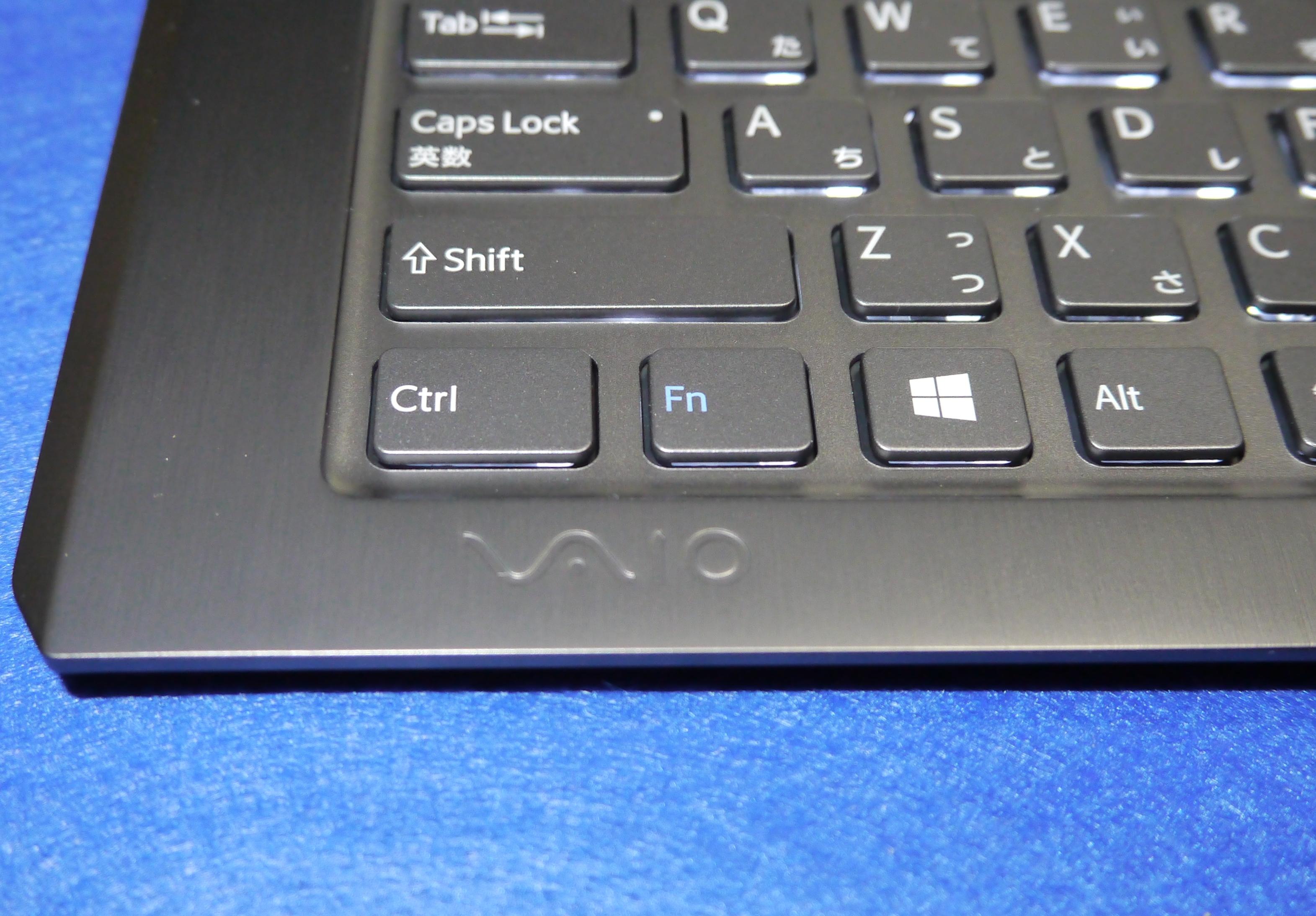
バイオの刻印がさりげなくおしゃれですね。
バイオはノートパソコン2台目に購入しました。その頃はWindowsXPがでた直後だった記憶があります。大画面タイプを買ったので、モバイルには大きすぎて、結局は、富士通の13インチノートに買い換えました。
SONY VAIO Duo 11 SVD1121AJ サポート情報 備忘録として残します。
http://vcl.vaio.sony.co.jp/product/sv/svd1121aj.html#main_contents_section_driver0

フルHD搭載、CPUはi7、メモリは8GB・・・ これだけでも満足ですね。
ではでは、VAIO DUO 11のスペックを見ていくことにします。
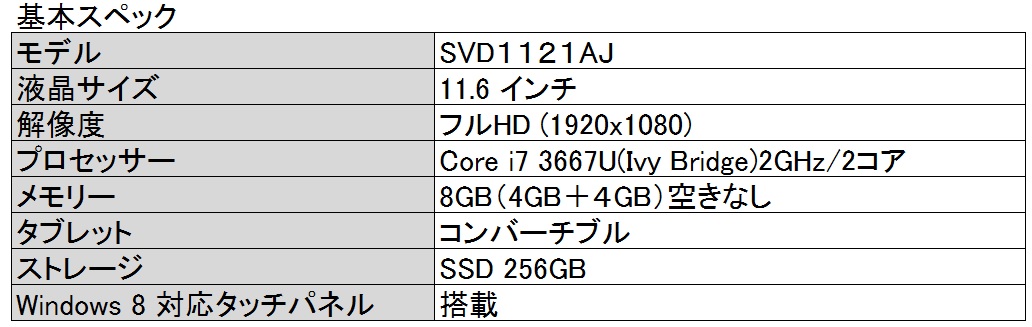
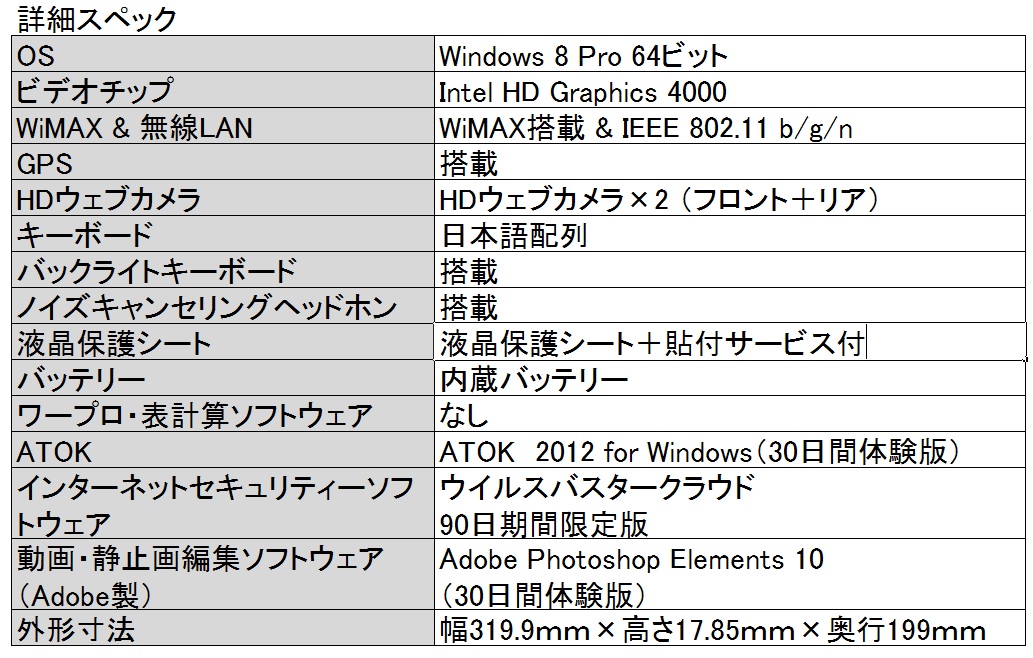
VAIO Duo 11のシステム情報
お馴染みの画像ですね。
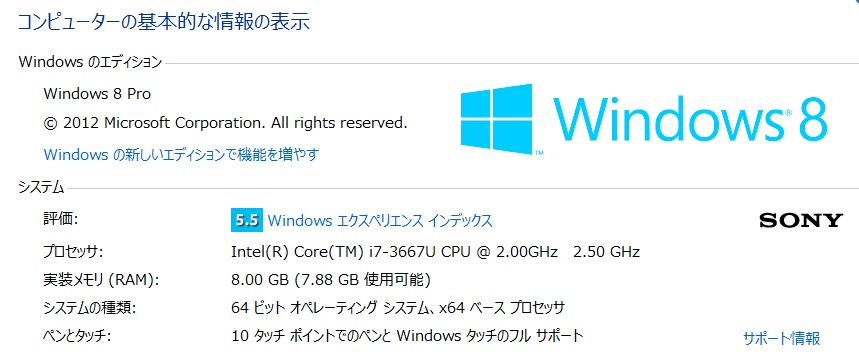
エクスペリエンス インデックス
このVAIOは、CPUが7.2、メモリ7.8、SSDが8.1と結構なスペックです。
Windows7であれば7.9ですが、Windows8では9.9が最高レベルですので、スコアが7.2~8.1なら十分ですね。
デスクトップ並の性能ですね。
ゲームをしなければ、何ら不自由さは感じないモデルだと思いますね。
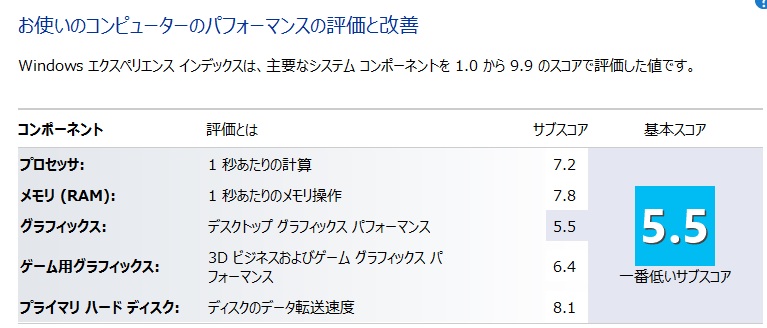

ソフトインストールをしていきます。
アプリインストールが正しいんですかね?
スタート画面を確認すると、ソフトがまったくインストールされてないですね。
これでは、ダメだわ・・・
コンピュータから展開していないソフトがあるかどうか確認してみました。
必要なものは、使えるようにしていかないといけませんね。
もちものの所にあるアマゾンへのリンクを見ると、Office Home and Business 2010搭載となっていたので、付属してるのはラッキーと思いましたが、実際は搭載なしでした(笑)
必須ソフトは、もう1つ送られてきているAdobe Creative Suite 6ですね。
あとは、仕事で使うようExcel、Word
デジイチから画像データが取れるようにすること。
動画編集ソフトやら入れていきますね。

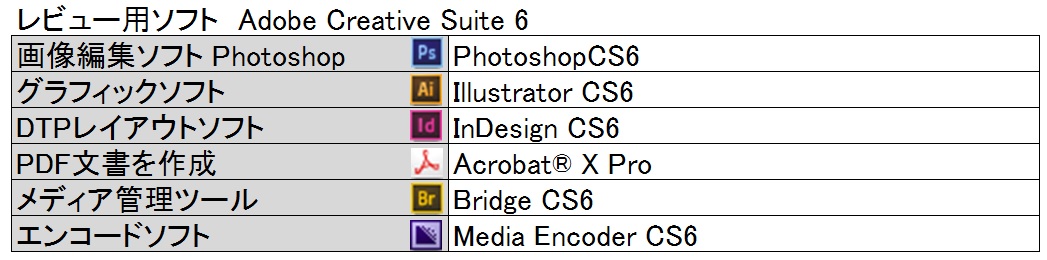
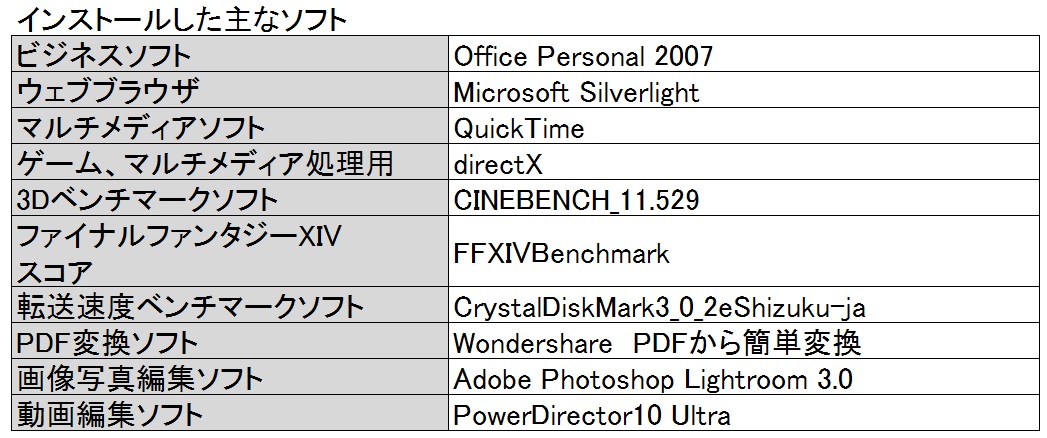
PlayMemories Home:
付属の画像管理ソフトPlayMemories Homeってのが、入ってるということで、
展開してみました。 なかなか使い勝手が良さそうですね。
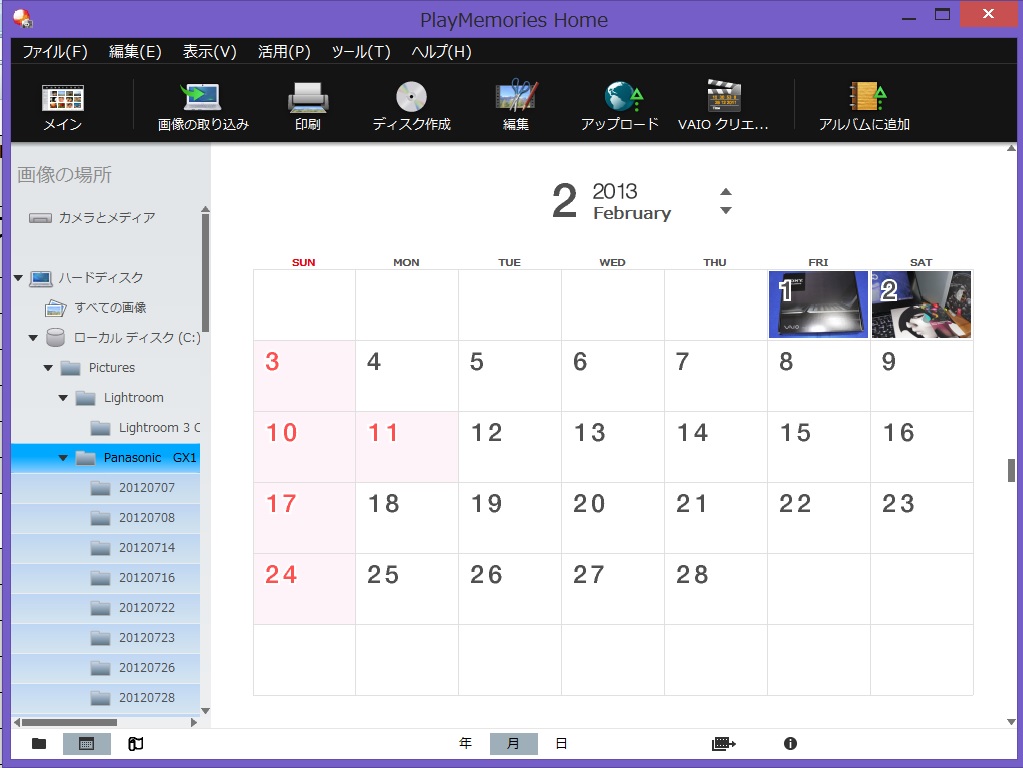
Adobe Creative Suite 6 Design Standard Windows版
これって6つソフトが入ってます。
レビューについては、また別に行いますね!
たぶん、全く歯が立たないと、予想できますが・・・
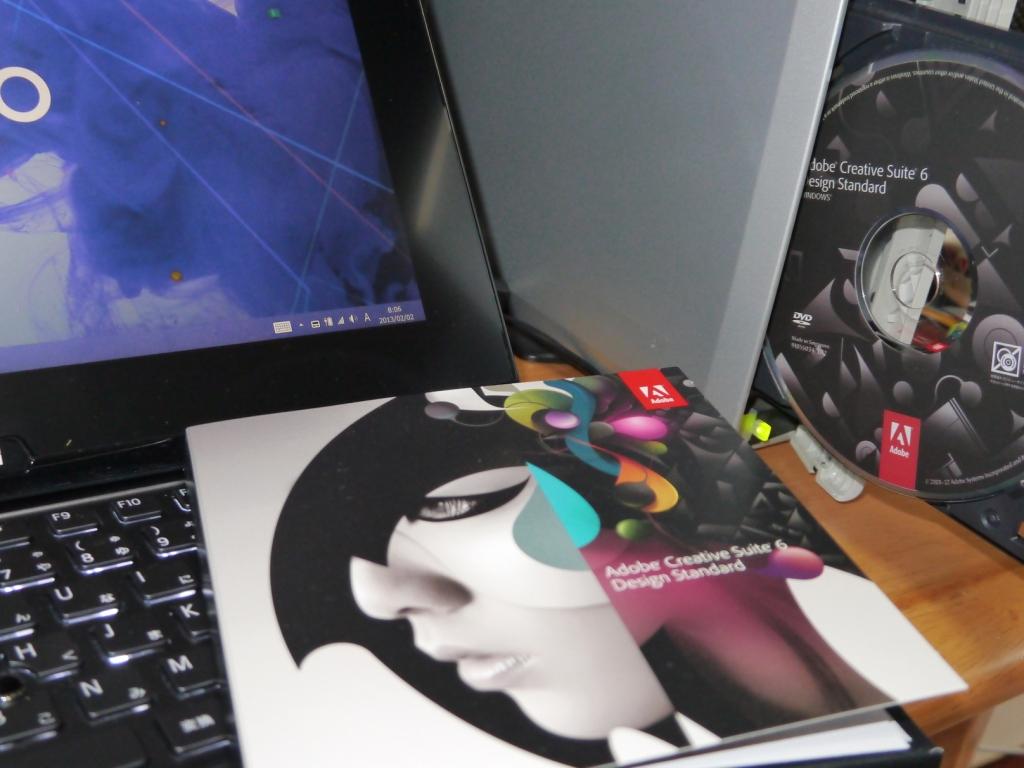
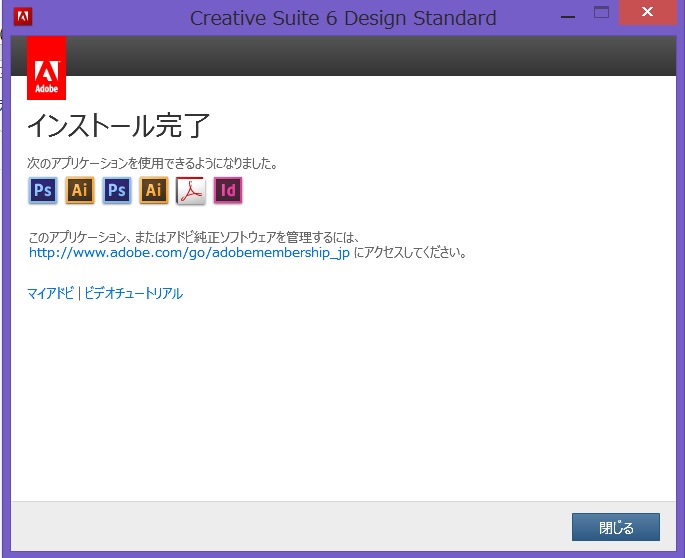

CrystalDiskMark3_0_2eShizuku-ja:
お馴染みのベンチマークではなく、今回は水晶雫バージョンで~ご紹介します。
このSSDは結構なスペックだと思われます。
東芝製のSSDのようでした。

ファイナルファンタジーXIV ベンチマーク:
結果は、LOWスコア1134でした・・・
グラフが上下したり、ノイズが出たりとかなり苦しいですね。
ゲーミングノートPCではないので、ここは仕方がないですね(笑)
スコアの解説:
【8000~】 非常に快適 非常に快適に動作すると思われます。お好みの設定でお楽しみください。
【5500~7999】 とても快適 とても快適な動作が見込めます。描画クオリティを高めに設定しても、とても快適に動作すると思われます。
【4500~5499】 快適 快適な動作が見込めます。描画クオリティを高めにしても快適に動作すると思われます。
【3000~4499】 やや快適 標準的な動作が見込めます。余裕が有れば描画クオリティの調整をお勧めいたします。
【2500~2999】 普通 標準的な動作が見込めます。
【2000~2499】 やや重い ゲームプレイは可能ですが、処理負荷によっては動作が重くなりますので、その場合はコンフィグにて調整する事をお勧めいたします。
【1500~1999】 重い ゲームプレイは可能ですが、全体的に動作が重く感じられます。コンフィグで調整をした場合でも、あまり改善は見込めません。
【1500 未満】 動作困難 動作に必要な性能を満たしていません。


CINEBENCH OpenGL:
グラフィックカードの性能 (OpenGL)テスト:
OpenGLテストではグラフィックボードの描画性能がスコアを左右し、CPUテストではメインプロセッサのクロック数・コア数がスコアに影響します。
一秒ごとのフレーム数(fps)を測定して、結果が表され、高い数値が高速 なグラフィックカードということになります。
感想は、デスクトップPCではグラフィックカード付けているので、ここまでカクカクしませんが、
やはりグラフィック系はこの結果は、仕方ないです。
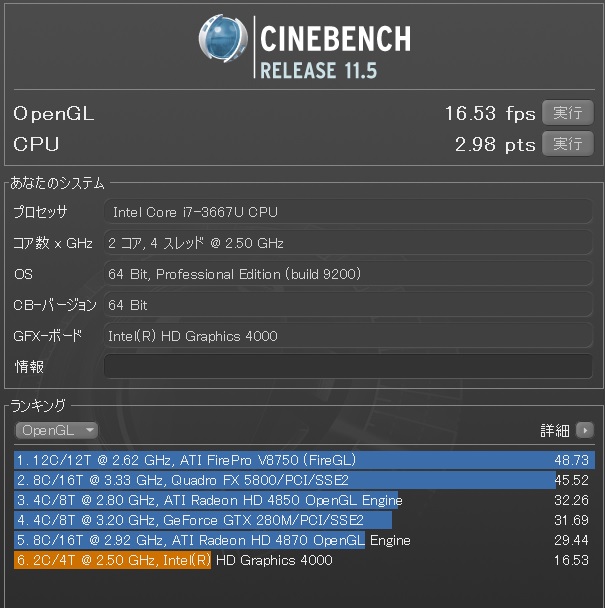

CINEBENCH CPU:
メインプロセッサの性能 (CPU)テスト:
テスト工程は、フォトリアリスティックな3Dシーンをレンダリングのために、システムのプロセッサパワーをすべてを使います。このシーンは、さまざまな アルゴリズムを使い、すべてのコアに対してストレスを与えます。 結果は、ポイントで表され、高 い数値が高速なプロセッサということになります。
感想は、CPUは結構ガンバっているように思います。
2コア4スレッドでもi7ですからね。
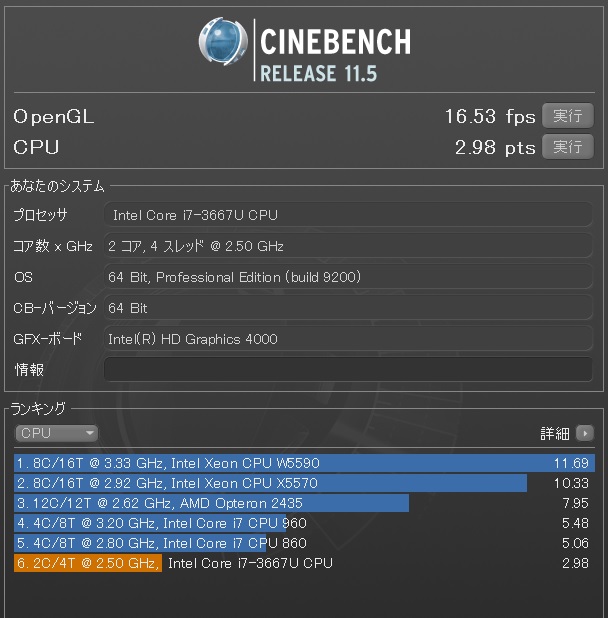


横画面での見易さ比較です:
結論: 横画面は125%の通常表示が良いですね!
125%表示:

通常の125%の表示です。若干文字が小さいですね。
慣れると気にならない大きさですね。
このレビューの作成には、通常125%で行いました。
これ以上大きいと、縦が短くなるので、これが良いみたいです。
老眼が入ってくると辛いかもしれません。
ちなみに、私は辛いです・・・(笑)
150%の表示:

これは、150%の表示にしています。とても見やすくなりますね~
これは、普段使うのには良い感じです。
200%の表示:

見やすくはなりますが、縦が短すぎますね・・・
これはイカンですね(笑) スクロールしまくり状態です。
縦画面での見易さ比較です:
結論: 縦画面は125%の通常表示が良いですね!
125%表示:
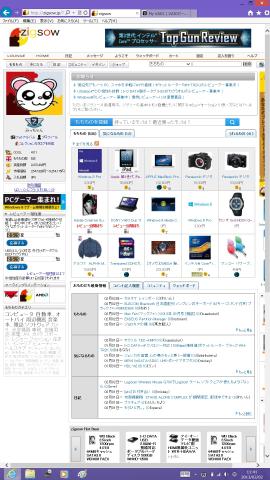
縦画面だと、この表示は全体が見れるので見やすい設定ですね。
ただ、文字はちとコマイです。少し小さい(笑)
横が窮屈になりますので、エクスプローラー表示で、
お気に入りなどは表示させないほうが良いですね。
150%の表示:

見た目、半分しか表示してないような感じになりなす。
まあまあ許せますかね~
200%の表示:

パソコンが半分しか無いんじゃないかと思う表示ですね。
これはイカンですね。
便利な機能を使う: タスクバー編
Windows8になり、よく使う機能があります。
①タスクバーにもともとあるフォルダショートカットを使う。
②タスクバーによく使うアプリを置いておきショートカットとして使う。です
①タスクバーにもともとあるフォルダショートカットを使う。

ピクチャーは、Windows7ではスタートから開いてましたが、今はタスクバーのフォルダから開くようになりました。
もともとあるものを使うようになっただけですが、これは便利ですね。
②タスクバーによく使うアプリを置いておきショートカットとして使う。
よく使うソフトはタスクバーに入れておくと良いですね。
私はレビュー時によく使用するペイントなどを置いてます。
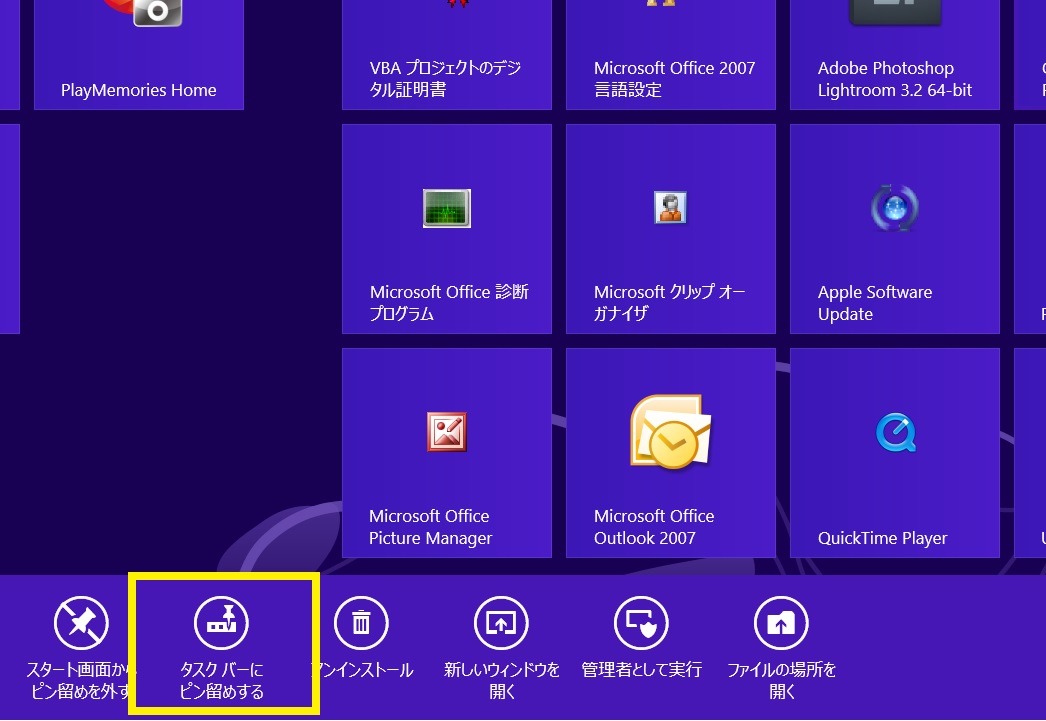
スタート画面でタスクバーに置きたいアプリを右クリックして、タスクバーnピン留めする。
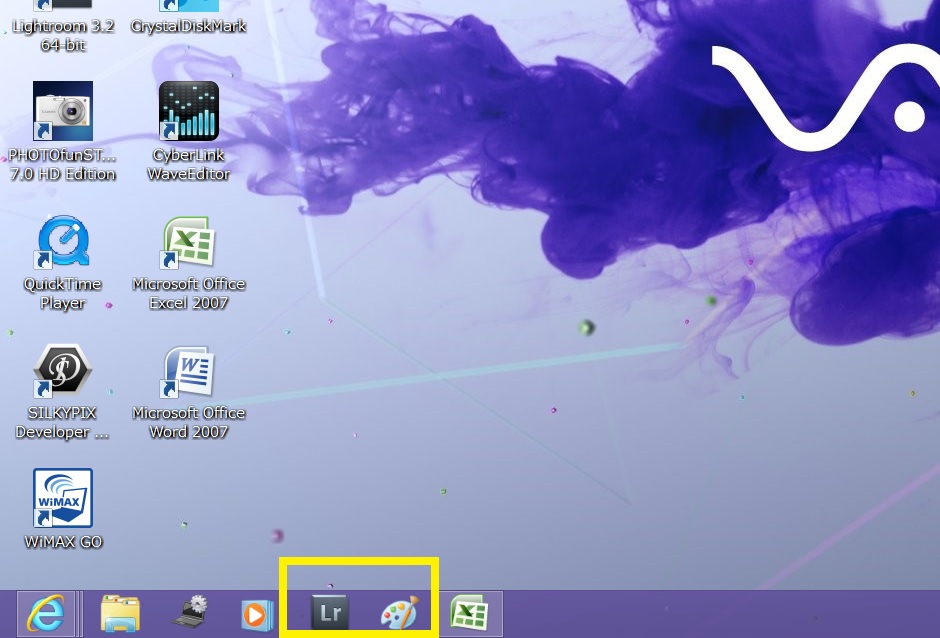
タスクバーにアプリのショートカットができます。
これは、便利な機能です。
これまでWindows7ではデスクトップにショートカットを作成していましたが、Windows8ではこの機能をよく使わせてもらってます。
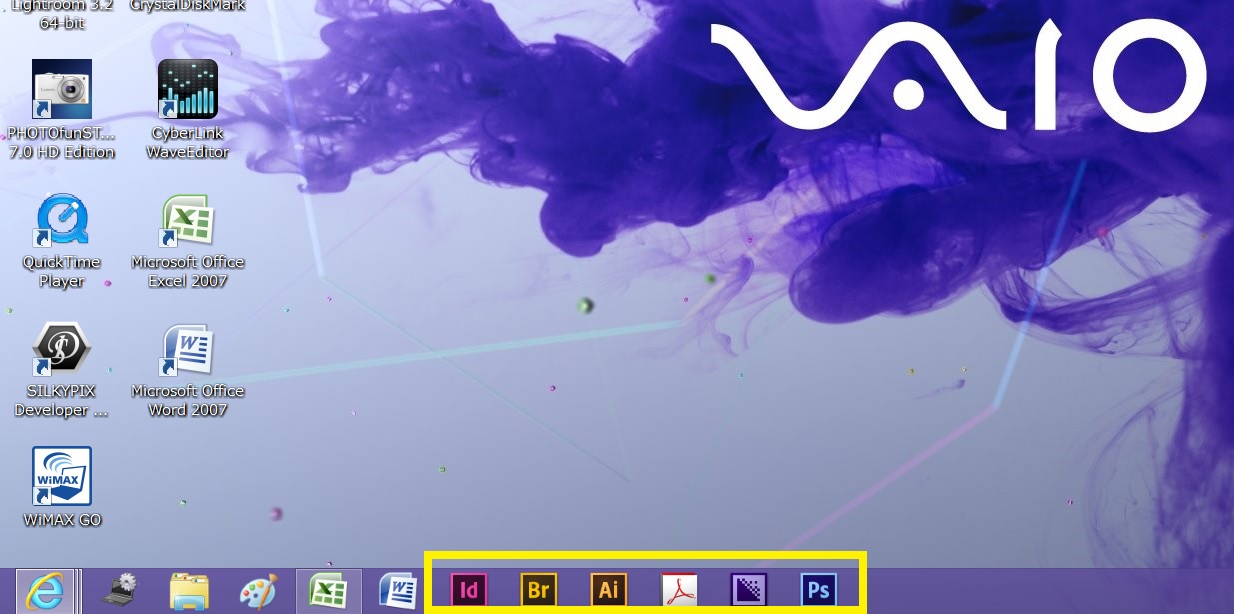
Adobe Creative Suite 6 Design Standard のソフトをタスクバーに置いてみました。
すぐに使えることと、ソフトを使いこなせるかは別物ですが、気分はクリエーターですよ(笑)
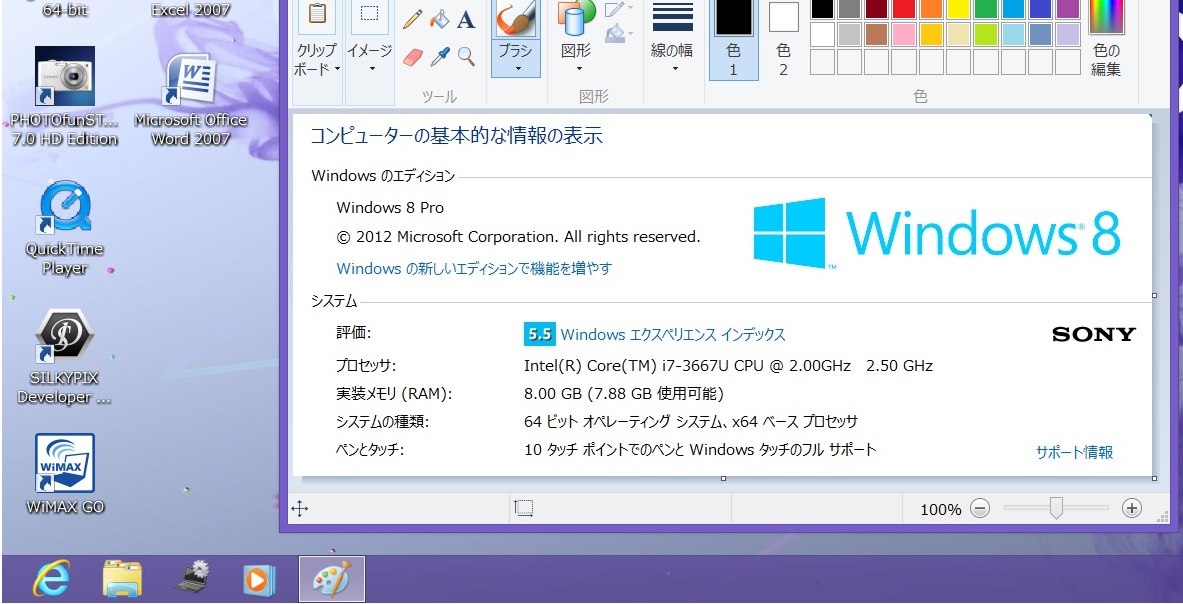
タスクバーのペイントから一発で表示できますね。
これは便利です。
便利な機能を使う: mazec編
mazec:
mazecは手書きの文字入力方式で、タッチパネルに文字を手書きすると自動認識でテキスト形式にしたり、入力済みのテキストを平仮名から漢字に変換したりできる。

これがチラチラ出ていては消える。
書いてみたら、同時に文字に変換してくれました。
タブレットでは、必須ですね~ これは良いわあ!

『れ』を見ていますと、れ・ね・水と変換の候補を挙げてますね。
上には、文節の選択候補が挙げられてます。
これは、すごく使いやすいと思いますよ。

今後のノートパソコンの楽しみ方、活用方法は、
①SONY VAIO Duo 11 でWindowsを楽しむ。
②APPLE MacBook Pro 13.3 でMacを楽しむ。
③Apple iPad Retina 64GB でネット、YouTubeを楽しむ。
こんな感じになりそうです。
これまでは、MacBook Pro でWindowsソフトを動かしていましたが、SONY VAIO Duo 11があれば、WindowsソフトはMacで動かす必要性が無くなったかも・・・
MacBook Proの出番が少なくなりそう(笑)
出張の際には、明らかにSONY VAIO Duo 11が大活躍しそうです。
気になるスペックですが、フルHD搭載、CPUはi7、メモリは8GB・・・ですので、
家庭で使用する限りは、不都合は有り得ないでしょうね。
SSD容量が気になる場合もあるでしょうが、256GBのノートであれば十分ですね。
UltraBookで、ふたを開けて見る勇気は残念ながらないです(笑)
MacBook Proも新製品を買わずに、換装のできるモデルにしました。
人柱にこのSONY VAIO Duo 11をする気はありません~~~
色々できることを探していきたいと思います。
特に、Adobe Creative Suite 6を活用していくと思っています。

2013/06/23 お絵かきソフト freshPaintというソフトを使ってみました。
freshPaintは、Windows8専用のアプリのようですね。
良いらしいので使ってみます。
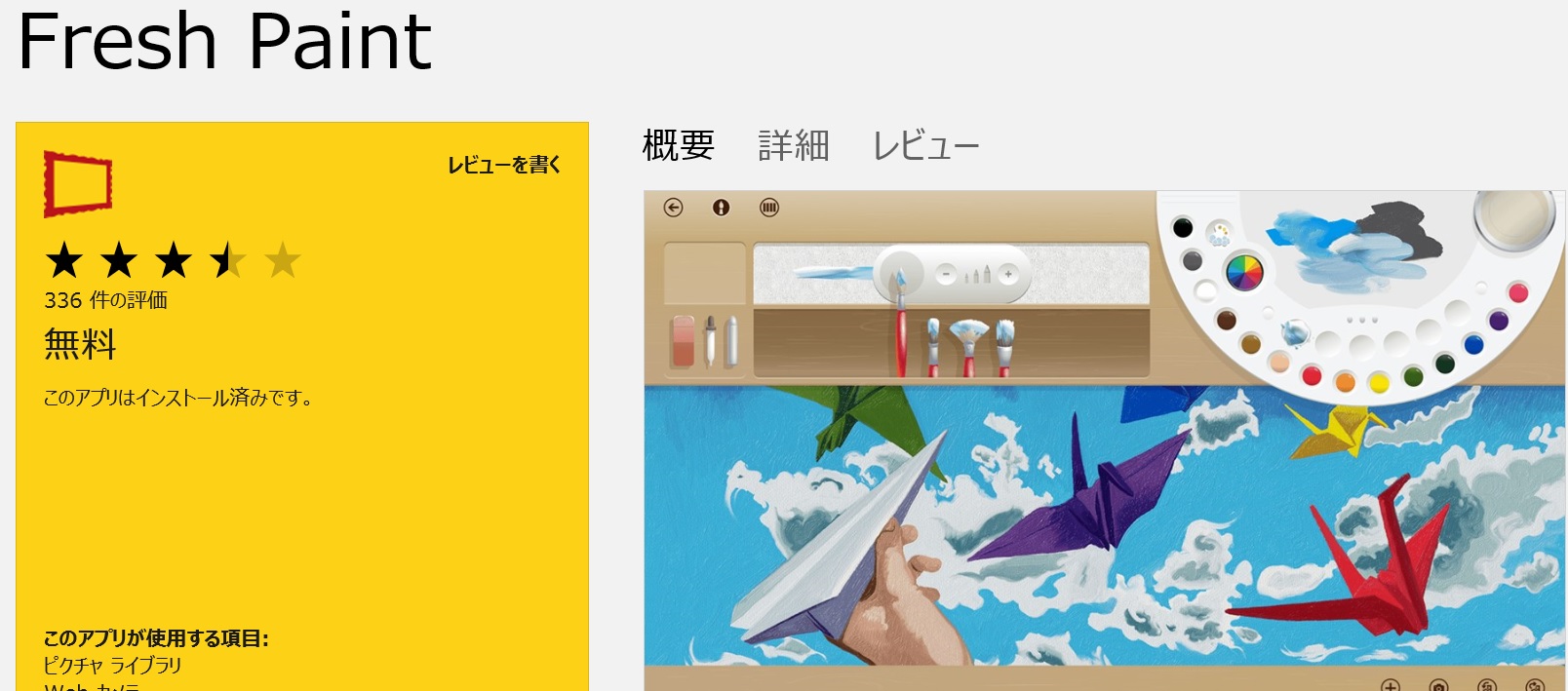
どこまでできるのかな?
結構な絵が描けそうな感じです
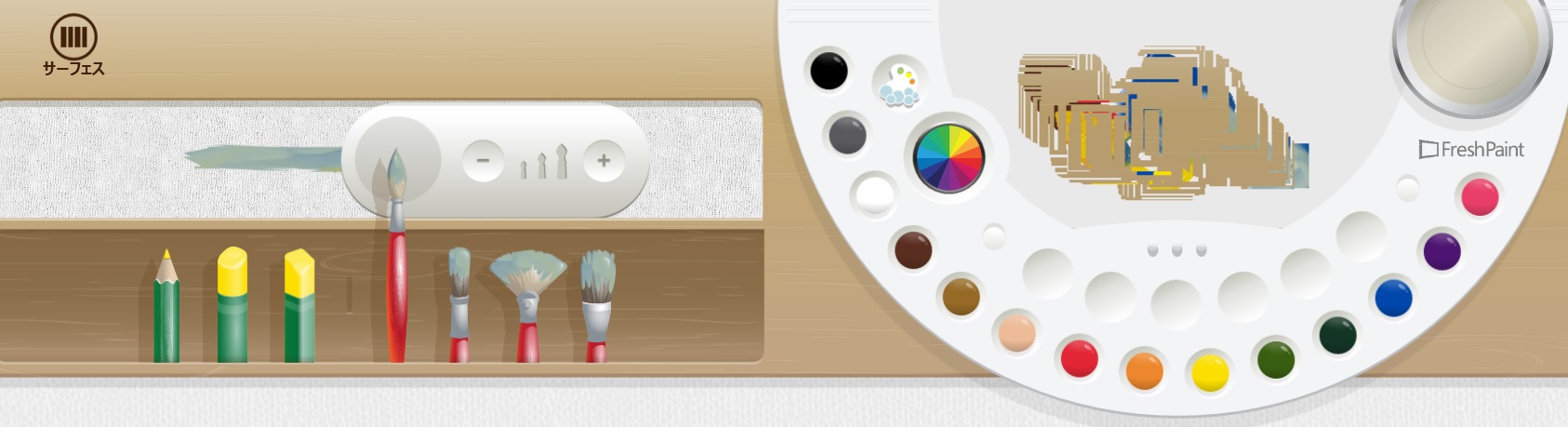
パレットの具合が少し変です。
知らべてみると不具合が多く出てるようです。
直ったとか、直らないとか、いろいろあるようですね。
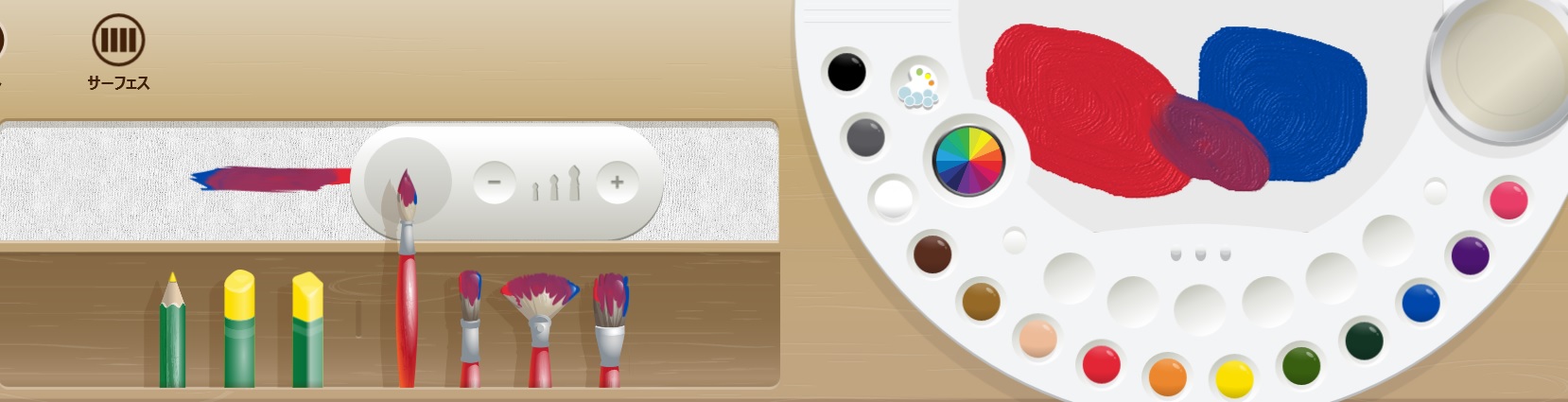
結構、直すのに時間がかかりました。
作品は、ただ今作成中です。

今流行の、デッサンなるものを描きたいなと思ってます。
左側に題材を貼ってみたので、この右側に描いていきます。
そのうちアップしたいですね~
デジタイザースタイラスペンの使い心地はいかに

今のところの感想ですが、デジタイザースタイラスは少し固い感じですね。
筆圧を強くしないと書きにくいです。
調整するような画面がないようなので、慣れが必要ですかね。
用途に合わせて、簡易的なペンも使ってます!
2014/04/20 その後の使い勝手
今現在、Windows OSでは、Lenovo Miix2 8を使ってますが、入力については、キーボードが欲しくなります。
なので、ThinkPad Bluetooth キーボードを購入して使ったりしてます。
最初は、タブレットがすごく使い良くていいと思いましたが、キーボードが使えるのがWindowsでは必須のように思います。
現在は、タブレットにはBluetoothキーボードを必須にしてます。
そう考えたら、このSONY VAIO Duo 11は、両方の良い所を持つウルトラブックなんですね。
大事に使わないとイケませんね(^^♪

それでは、総括を・・・
SONY VAIO Duo 11のスペック:
スペック値を見ると、ノートPCで通常使うのであれば、不足はない十分なモデルと言えますね。
特に、メモリ8GB、SSD256GBで快適に使えますね。
十分なモデルと言えます。
拡張性については、UltraBook系は弱いというか、できないと思ったほうが良いですね。
SONY VAIO Duo 11の操作性など:
このあたりは、人それぞれ使い方が違うので、どうですかね。
Windows7に慣れすぎているため、戸惑うこともありますが、だいぶ慣れました。
まだモバイルでの使用はないため、未検証ですが、タブレットとしては少し重いようです。
ipadを持っているので、これはipadに軍配が上がりますね。
ただし、ビジネスで使うならオフィスが使えるノートPCですね。
しかも、タブレットとして使用できるなら、ビジネスシーンではSONY VAIO Duo 11ですね。
デジタイザースタイラスは少し固い感じですね。
普通に書くのには問題ないですが、絵を描いたりするのは慣れが必要ですね。
SONY VAIO Duo 11の総括:
これまでのノートと比べると、コンパクトなUltraBookなので、活躍シーンは増えると思います。
モバイル系での弱点であった、スペックもi7搭載で高性能ですね。
また、タブレットとしてもWindows8を利用できるのは、ipadとは方向性が違うので、住み分けができていていますね。
私は、インターネットはipadを使用して、
レビュー作成、ビジネスではVAIO Duo 11を使用でと、使い方が決まりそうです。
これから、いろいろ試しながら、大事に使っていこうと思ってます。
最後までご覧いただきありがとうございました。
追加レビューがありましたら、
随時していこうと思っています。
これからも、よろしくお願いいたします。
Windows10にアップグレードしたが、Windows8.1に戻しました
これはWindows 10 Proです。
Windows10にアップグレードをしたのですが、どうも慣れません。
液晶に縦スジが現れてしまいました。
原因が分かりませんが、Windows 8に戻してみようかと思ってます。
すでに1ヶ月以上過ぎてます5ヶ月経過?してましたので、
リカバリーディスクで出荷状態(Windows 8)に戻せました。
その後は、VAIO Update、Windows Updateをすべて行いました。
時間がかかりましたが、Windows 8.1にできました。
やはり、Windows 8.1は使いやすいです。
ただ、縦スジは直りませんでした・・・残念
縦スジが改善したり、また戻ったり(≧∇≦)
Windows10にしてから、
アイコン右あたりにタスクバー下から上まで貫いて縦スジが出ていました。
リカバリーしてWindows8.1に戻して使っていました。
縦スジは直らず・・・
無料アップグレードで再度Windows10にして放っていました。
VAIO Updateで更新プログラムを入れており、
ディスプレイ系の修正プログラムはこれまで無かったので、もう直らんし、
そろそろ液晶の劣化でダメかと思っていました。
今日、2016/08/18 ダメもとでVAIO Updateじゃなくて、
Intel Driver Update Utility 2.6をインストールしてみました。
http://www.intel.co.jp/content/www/jp/ja/support/detect.html
そしてディスプレイ系の更新ファイルを3つ入れてみました。
さらにその1つを新バージョンに更新。
結局、4つ入れたことになります。
結果、なんと縦スジが消えました。改善したっぽいです。
縦スジは2ヶ月くらい出ていましたし、諦めていたので嬉しいです。
これで当分VAIO DUO11を使う意欲が出てきました。
良かったです。
その後、2016/08/20 また縦スジが出てきました。
出たり出なかったりと、予想不可能です。
また、2026/08/26 ディスプレイ系の更新ファイルを入れてみましたら、縦スジが消えた。
よく分かりません・・・
しかしまた発生しました。
これって排熱の問題かSONYでいうハンダの不良かもしれませんね。
Windows 10 Anniversary Updateの適用完了(2016/08/15)
Windows 10 Version 1607 の更新プログラムのダウンロードをして、
Anniversary Updateの適用をしてみました。
バージョンは1607、ビルドは14393.51
Anniversary Updateの適用後に不具合の報告もあるようですね。
特にまだ不具合はないです。
CARP限定バージョンのように壁紙を変えました(2016/08/26)
2018/08/26 M16が出ました。
連日の逆転でカープの快進撃が続いています。
パソコン工房のCARP限定バージョンのように、
VAIO DUO11の壁紙をカープ坊やにしてみました。
なかなか良い感じです(^^)v
今年はCARPのVが見えてきました。
スタイラスペンの単6電池切れで交換しました
VAIO DUO 11のスタイラスペンの電池が切れていたので購入しました。
単6形アルカリ電池なんですね。
ペンライトなど様々な小型機器に使用されているアルカリ電池らしいです。
でも、これってそうは売ってないですね。
何処にもないのでネットで購入しました。
スタイラスペンの頭をクルクルっと回して電池を交換します。
これでVAIOで使えます。
この電池って本当に他に使っているアイテムが有るのでしょうかね?
長さは単4電池ですが細いです。
単4電池を買ってきて、ありゃこれは細いわぁ~って単6電池の存在を知りました。
見たこと無いのでしょうがないですよね(^^♪








Picardさん
2013/02/03
速いですね~。
私は、昨日ようやくCore i7 3970Xのレビューを公開し、今正にレビュー用データ取得の最中です。
私は、3連休最終日ギリギリになりそうです。
みっちゃんさん
2013/02/03
コメントありがとうございます!
もう1つのソフトのレベルが高そうなので、早めにレビューを書きました。
レビューが複数だと時間がかかりますね・・・
3連休最終日に同じく完成予定です(笑)
Picardさんも同じかな~と思います。
がんばりましょう(*^^)v
mickeyさん
2013/02/06
SONYの変わった機構のタブレットで
スペックも高く、面白そうかと思いました。
Windows8との組み合わせも良さそう
ですね(^^)
みっちゃんさん
2013/02/07
コメントありがとうございます
VAIOは気に入りました~
スペックも高いです。
Windows 8はタブレットと相性が良いように思います~
まだまだ使い切れてないですが・・・
これからもよろしくお願いします^^